Vi liker å bruke kommandolinjeverktøyet for å utføre visse funksjoner. Det er veldig enkelt å bruke. Vi bruker også omfattende Windows-søkefelt av Startmeny eller Startskjerm, avhengig av operativsystem. Når vi vanligvis starter en oppgave fra startmenyen, utføres den ikke med administratorrettigheter. Slik endrer du det. Dette tipset om å skrive kommandoen i søkeboksen, og trykke Skift + Ctrl + Enter for å åpne den som administrator jobber i Windows 10 også.
Lese: Liste over Kjør kommandoer i Windows 10.
Kjør kommandoer fra søkeboksen som administrator
For å kjøre ledeteksten, som administrator, fra Windows søkefelt, ganske enkelt skriv kommandolinjen i Start-menyen.
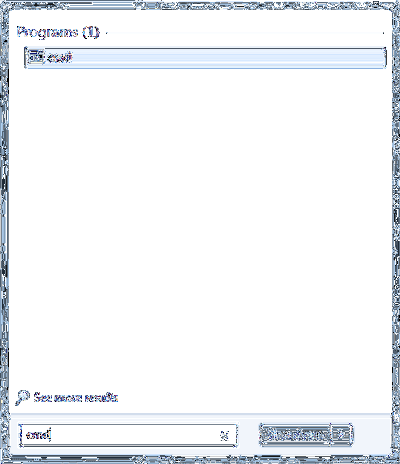
Så hold Shift og Ctrl-tastene, og trykk Enter.
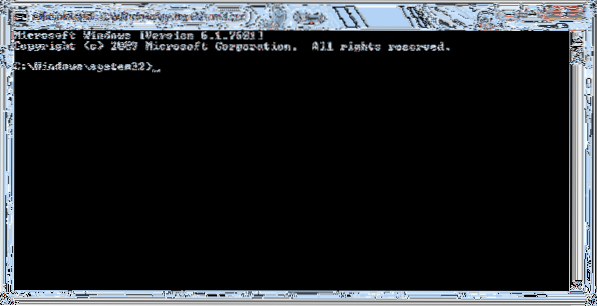
I Windows Vista og senere forhindres det at enkelte applikasjoner kjører på grunn av manglende tillatelser. Så for å oppgradere funksjonene, må du kanskje kjøre den som administrator.
Normalt ville man søke etter cmd, høyreklikk på den, og velg deretter "Kjør som administrator" fra hurtigmenyen som dukker opp åpne en ledetekst som administrator. Windows 10/8/7 / Vista Start søkefelt har samme funksjon hvis du skriver inn en kommando, hold nede Skift- og Ctrl-tastene, og trykk Tast inn.
Hvis du har aktivert brukerkontokontroll (UAC), åpnes UAC-skjermen som du må godta.
Dette gjelder for Windows 10/8.1 også. Prøv å skrive CMD når du er på startskjermen, hold deretter Skift + Ctrl og trykk Enter. Du vil se UAC-ledeteksten, og etter det åpnes et forhøyet ledetekstvindu. Visst - man kan også åpne den med WinX-menyen, men dette er enda en måte å gjøre det på.
Du kan også:
- Åpne en forhøyet ledetekst ved hjelp av CMD
- Kjør kommandoer fra Explorer adressefelt.
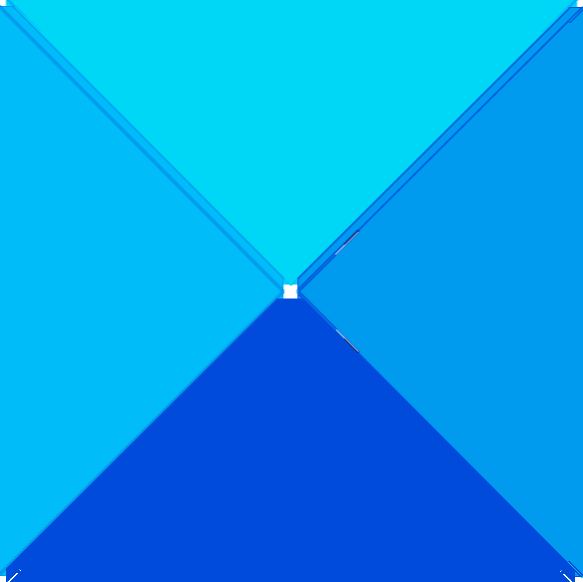
 Phenquestions
Phenquestions


